也许您正在电子表格或数据库中跟踪您的供应链-作为流程图,这将是理想的选择。或者,也许您有想要格式化为组织结构图的员工信息。
使用draw.io,您可以获取逗号分隔的数据(您的CSV文件),添加一些配置“代码”以定义其格式和连接方式,并自动创建图表!
插入CSV数据并自动创建draw.io图
在上一篇文章中,您了解了如何将逗号分隔的数据(例如CSV文件)导入到draw.io图中:
- 单击排列>插入>高级> CSV。
- 在以单个井号(#)字符开头的行上编辑配置,并指定应如何将数据格式化为实际图表。
- 在文件底部添加以逗号分隔的数据。
- 单击导入,draw.io将自动生成您的图并将其排列在绘图区域上。
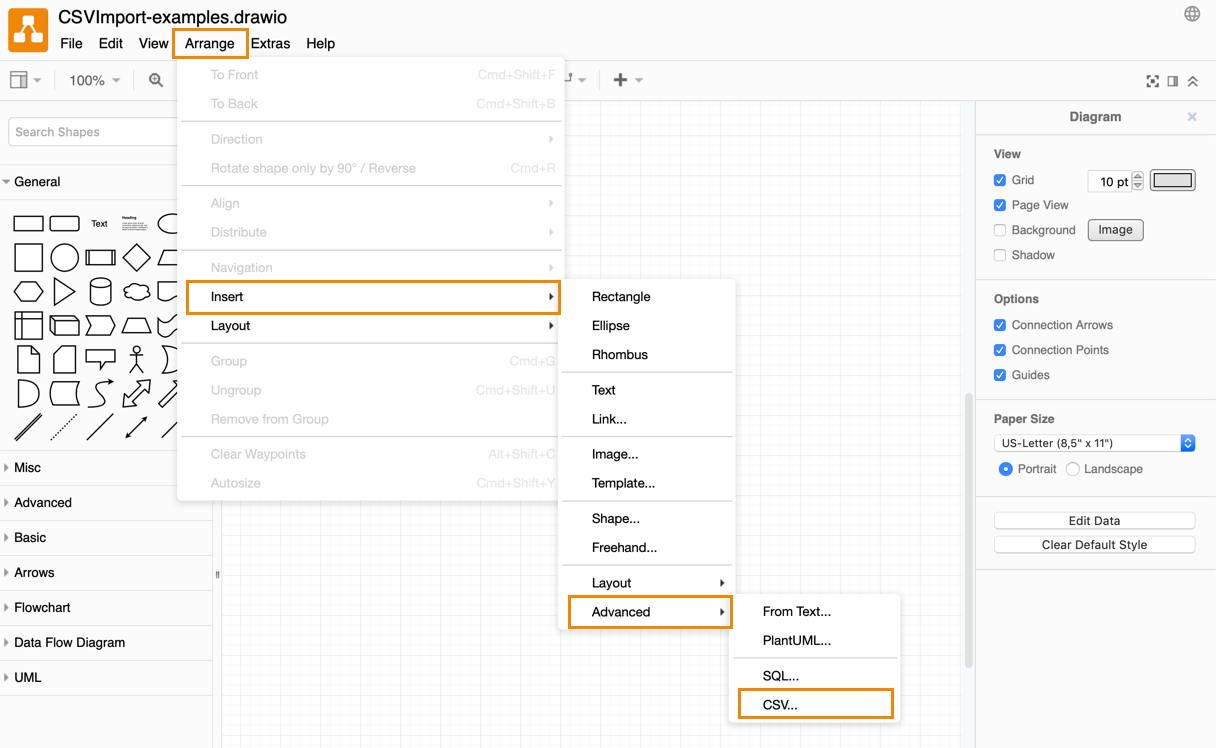
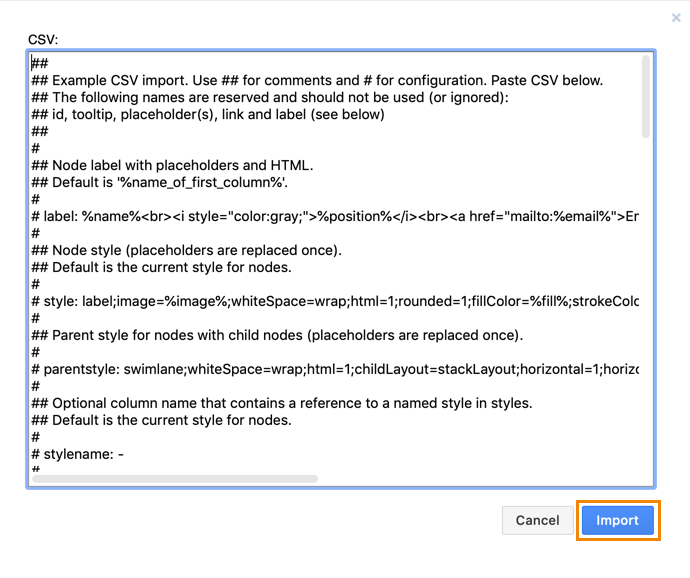
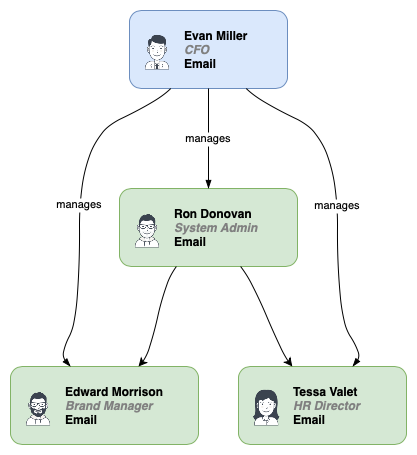
上面的组织结构图示例是“排列”>“插入”>“ CSV”对话框中的示例“代码”。弄清楚当您想要配置应该如何显示自己的数据时,配置代码的作用可能有点不知所措。因此,让我们从更简单的示例开始,逐步解决更困难的问题。
Hello World –简单的CSV流程图
将以下文本粘贴到“插入”>“ CSV”对话框中时,您将看到一个非常简单的流程图,其中包含五个形状。
## 你好,世界 #标签:%step% #样式:shape =%shape%; fillColor =%fill%; strokeColor =%stroke%; #名称空间:csvimport- #connect:{“ from”:“ refs”,“ to”:“ id”,“ invert”:true,“ style”:“弯曲= 0; endArrow = blockThin; endFill = 1;”} #宽度:自动 #高度:自动 #内边距:15 #忽略:id,shape,fill,stroke,refs #个节点间距:40 #等级间隔:100 #边缘间距:40 #布局:自动 ## CSV在此行下开始 id,步骤,填充,描边,形状,参考 1,Hello World,#dae8fc,#6c8ebf,矩形, 2,我还活着吗?,#fff2cc,#d6b656,菱形,1 3,是,#d5e8d4,#82b366,椭圆,2 4,否,#f8cecc,#b85450,椭圆,2 5,#fff2cc,#d6b656,mxgraph.basic.smiley,3
顶部的“配置”部分
实际CSV数据上方文本的顶部(较大)部分是配置–您需要指定形状,标签和连接器样式,形状的连接方式以及图的布局。配置中的每一行必须以哈希(#)开头。
提示:以两个哈希(##)开头的行将被忽略,非常适合编写解释性注释。
逐步进行配置,最重要的定义如下:
- 在此示例中,每个形状的标签是“步骤”列中的一个条目,该变量由围绕它的百分比符号指示:%step%。
- 的样式定义包括形状(在CSV数据的“形状”栏所指明),设置形状的角部是倒圆的,使用由“填充”和“行程”列在CSV中定义的填充和边框颜色数据。
- 配置中的连接线定义了将哪些形状连接到其他形状(从“ refs”列到“ id”列),连接器方向是否反转以及连接器的样式和箭头。
- 的节点- ,LEVEL-和edgespacing线表示应相距多远的形状(和水平)是图英寸
- 最后,布局指示图的实际布局。这遵循与Arrange> Layout中相同的自动布局。
注意:您可以使用斜杠将长样式配置(在大括号内)分开,但请确保下一行(续行)以井号(#)字符开头!
底部的CSV数据
在示例的底部,您将看到一些不以哈希(#)开头的行。这是逗号分隔(CSV)数据。在图中,每一行都是一个形状。CSV数据的第一行是“标题”列-它们在配置部分中用作变量名,并且未在图表中显示。
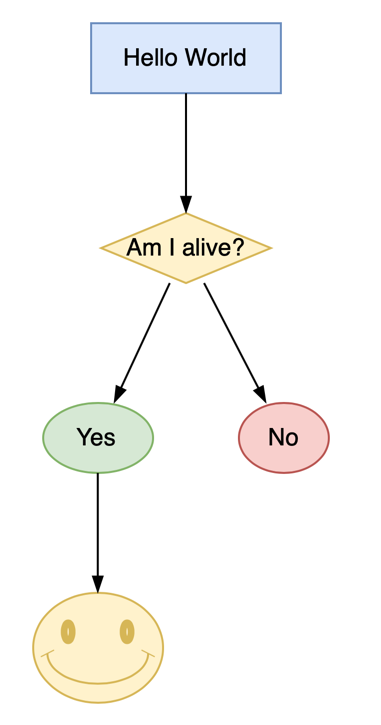
在draw.io中打开此图
样式和格式选项
形状,连接器和标签都可以具有不同的样式-背景,渐变,圆角,虚线边框,箭头样式,不同的字体,…在CSV数据上方的配置部分中,可以使用多种选项来为图表组件设置样式。请参阅以下帖子以获取更多信息:
- draw.io中的形状样式
- draw.io中的连接器样式和动画
AWS的Habit Tracker应用程序基础架构图
一个稍微复杂一点的示例来说明如何使用一些更复杂的形状,这是使用Amazon Web Services的Habit Tracker应用程序的基础架构。
它使用标准的AWS组件设计为一个非常简单的无服务器Web应用程序,您可以在draw.io的各种AWS形状库中找到所有这些组件。
几乎没有其他样式设置,例如,将形状标签移到形状下方,并使用无箭头的虚线连接器。
AWS图
#标签:%component%
#样式:shape =%shape%; fillColor =%fill%; strokeColor =%stroke%; verticalLabelPosition = bottom; aspect = fixed;
#名称空间:csvimport-
#连接:{“ from”:“ refs”,“ to”:“ id”,“ invert”:true,“ style”:\
#“ curved = 0; endArrow = none; endFill = 0;破折号= 1; strokeColor =#6c8ebf;“}
#宽度:80
#高度:80
#忽略:id,shape,fill,stroke,refs
#nodespacing:40
#levelpacing:40
#edgepacing:40
#layout:horizontaltree
## CSV数据从此行
ID,组件,填充,描边,形状,参考下面开始
。1,Habit Tracker HTML App,#ffe6cc,#d79b00,mxgraph.aws4.mobile,
2,UI资产,#277116,
3,用户身份验证,#C7131F,#ffffff,mxgraph.aws4.cognito,1
4,API网关,#5A30B5,#ffffff,mxgraph.aws4.api_gateway,1
5,AWS Lambda,#277116,none,mxgraph.aws4。 lambda_function,4
6,数据库,#3334B9,#ffffff,mxgraph.aws4.dynamodb,5
在draw.io中打开此图
我在CSV中使用什么形状名称?
您可以通过选择draw.io,然后在格式面板中单击“编辑样式”来发现任何(非复杂)形状的名称。
在此示例中,我们使用了来自AWS库的形状-它们不在draw.io的基本或高级形状库中。例如,UI资产存储桶的形状名称为:mxgraph.aws4.s3
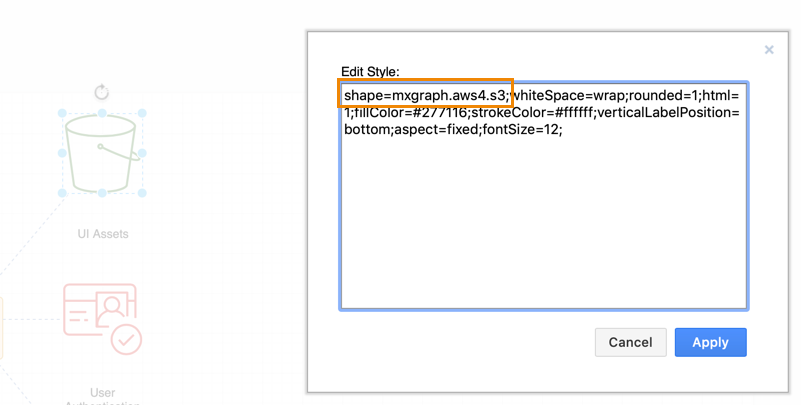
CSV数据的Habit Tracker应用程序用例图
为了使其更加复杂,此下一个示例从先前的文章中重新创建了Habit Tracker应用UML用例图。它具有三种不同的连接器类型-一种是从用户到操作,然后是 各种用例之间的包含和扩展关系。
这些不同的连接中的每一个都在其自己的列中的CSV数据中表示,并且每种连接类型都有三种不同的样式。
注意:因为draw.io是自动设计布局的,所以它是可读的,但不一定是最适合此类图的图–用户和Coach参与者最好放在图的两边。
以下是这三种不同连接器的配置代码,其后是几行CSV数据,因此您可以看到此示例的构建方式。有关完整的代码,请在draw.io中打开示例图,并在用例图下方扩展容器形状。
## Habit Tracker UML用例图-连接器样式
#connect:{“ from”:“ refs”,“ to”:“ id”,“ style”:“弯曲= 0; endArrow = blockThin; endFill = 1;”}
#connect:{“ from”:“ includes”,“ to”:“ id”,“ label”:“ includes”,“ style”:\
#“ curved = 0; endArrow = blockThin; endFill = 1; dashed = 1 ;“}
#connect:{” from“:” extends“,” to“:” id“,” label“:” extends“,” style“:\
#”弯曲= 0; endArrow = blockThin; endFill = 1;破折号= 1;“}
##习惯跟踪器UML用例图示例
ID的部分CSV数据ID,操作,填充,描边,形状,包括,扩展,参考
1,用户,#dae8fc,#6c8ebf,umlActor,“ 3、4、5, 6,7“
2,教练,#dae8fc,#6c8ebf,umlActor ,,” 10,6,7,12“
3,添加一个习惯,#dae8fc,#6c8ebf,椭圆,9 ,,
6,列出习惯,# dae8fc,#6c8ebf,椭圆形,
7,查看习惯历史记录,#dae8fc,#6c8ebf,椭圆形,8、10
,添加评论,#dae8fc,#6c8ebf,椭圆形,9、5,
查看完整的配置和CSV数据
在draw.io中打开此图
一个复杂的例子–来自CSV数据的供应链图
这是仅用于汽车中一个组件(变速箱)的部分供应链。汽车具有成千上万个零件以及这些零件的数百个供应商。为了安全(和保险)的原因,这些公司中的许多公司都需要能够将供应链追溯到原材料供应商。当然,完整的供应链图可能并不明智,但是……您可以使用draw.io做到!
在此示例中,图中的每种类型的供应商或组件都具有不同的形状和样式,并且所有它们都在配置部分中定义。
注意:下面仅包括不同形状的配置“代码”。有关完整的配置和CSV数据,请在draw.io中打开该图,然后展开位于图下方的“ 配置和CSV代码”容器形状。
##形状及其样式
#stylename:shapeType
#样式:{“ raw”:“ shape = parallelogram; fillColor =#f5f5f5; strokeColor =#666666; perimeter = parallelogramPerimeter;”,\
#“ well”:“ shape = cylinder; fillColor =#f5f5f5; strokeColor =#666666;“,\
#”铸造“:” shape =梯形; fillColor =#dae8fc; strokeColor =#6c8ebf; perimeter = trapezoidPerimeter;“,\
#”制造商“:” shape = hexagon; fillColor =#d5e8d4; strokeColor =#82b366; perimeter = hexagonPerimeter;“,\
#” chemicals“:” rounded = 0; fillColor =#f8cecc; strokeColor =#b85450“,\
#” electronics“:” rounded = 1; fillColor =#fff2cc; strokeColor =#d6b656“,\
#” assembly“:” shape = triangle; fillColor =#ffe6cc;strokeColor =#d79b00; perimeter = trianglePerimeter;“,\
#“ component”:“ shape = ellipse; fillColor =#ffffff; strokeColor =#000000; perimeter = ellipsePerimeter;”}
通过将形状颜色移到配置部分的样式定义中,CSV变得更加整洁。以下是此示例的几行内容:
##供应链示例CSV数据的部分
ID,名称,供应商,shapeType
mb,矿山B,原始
w1,井1,井
fc,铸造C,“ ma,md”,铸造
o1,石油和天然气1 w2,raw
man5,制造商5,ca,制造商
ca,化学品A,o3,化学品
eb,电子B,cc,电子
a1,组件1,“ 3,4,5”,组件
1,变速箱外壳,fb,组件
查看完整的配置和CSV数据
在draw.io中打开此图
CSV数据和配置的更多基本示例
我们添加了许多CSV数据的基本示例,并在每行的配置注释中提供了详细说明-请访问我们的GitHub存储库,以查看每个图的文本文件。
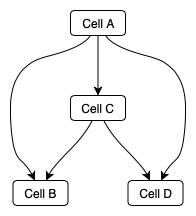
配置和CSV数据
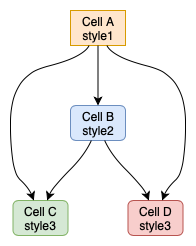
配置和CSV数据
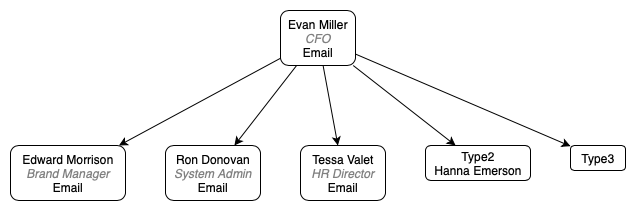
配置和CSV数据
